在如今社交媒体充斥着各种图片的时代,怎样让自己的手机拍照作品更具特色并且避免被盗用成为了摄影爱好者们关注的焦点,苹果手机拍照添加水印是一种常见的方式,通过在照片上添加个性化的水印,不仅可以保护自己的作品免受盗用,还可以在图片中留下自己的标记,让别人一眼就能认出是你的作品。怎么样在苹果手机上设置拍照带水印呢?让我们一起来探讨一下。
苹果手机拍照怎么添加水印
具体步骤:
1.打开苹果手机之后,解锁手机并进入桌面。找到桌面上的快捷指令选项,点击快捷指令。
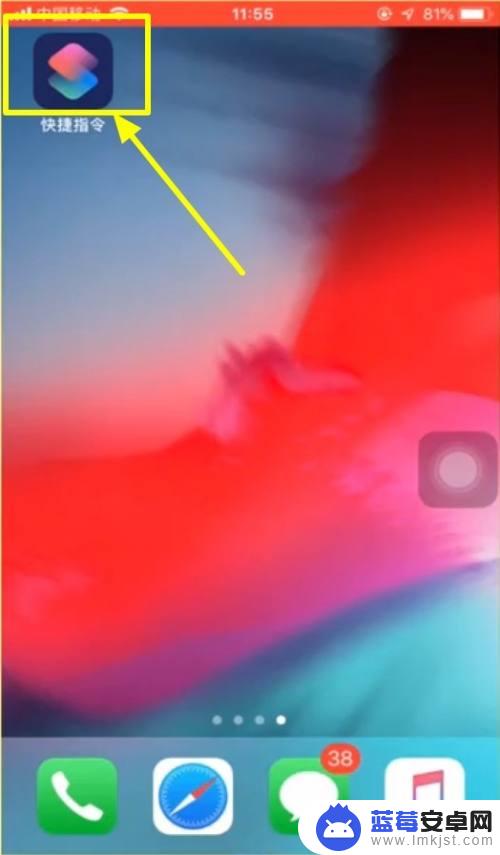
2.在快捷指令库页面里面,找到给iPhone添加相机水印按钮。然后点击选择。
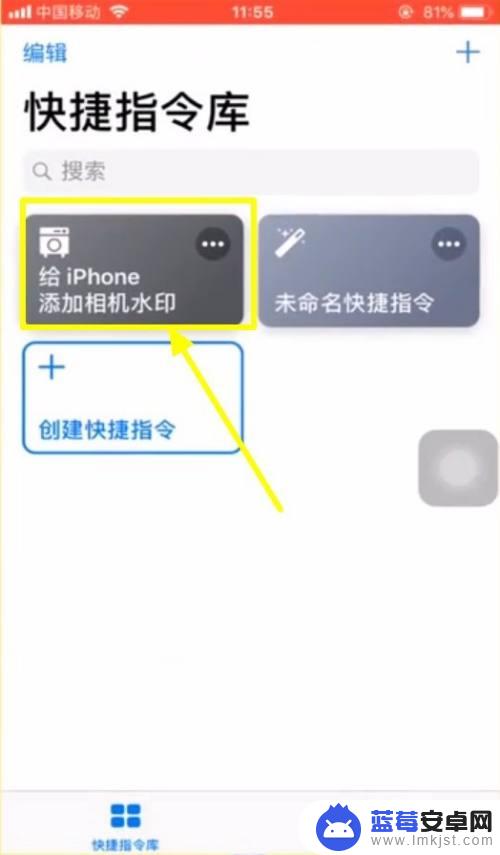
3.这时候就会出现一个页面,在这个页面里面。有两个选项,点击拍照添加水印。
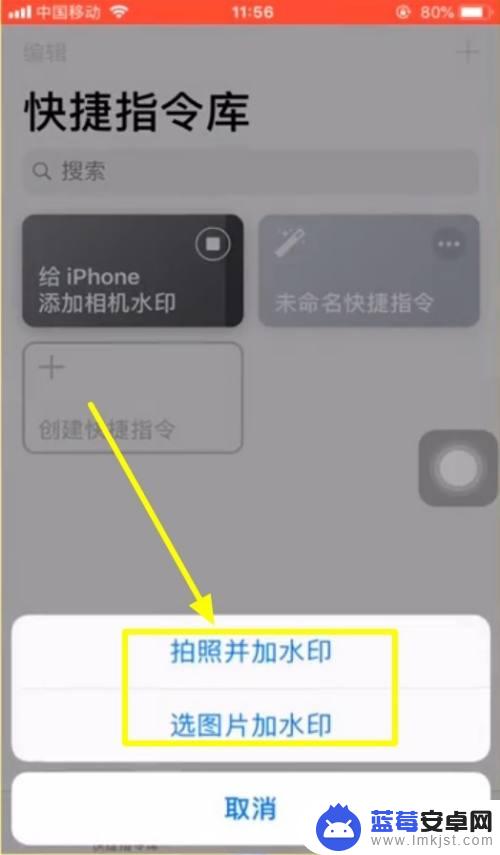
4.点击拍照添加水印之后,系统会弹出访问相机的请求,点击好选项。
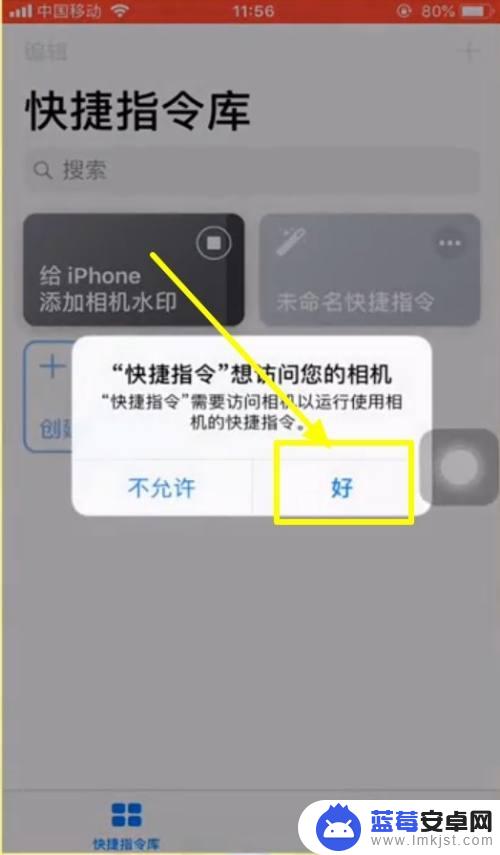
5.相机随后打开,进行拍照,拍照后点击使用。

6.然后返回快捷指令库,点击创建快捷指令。
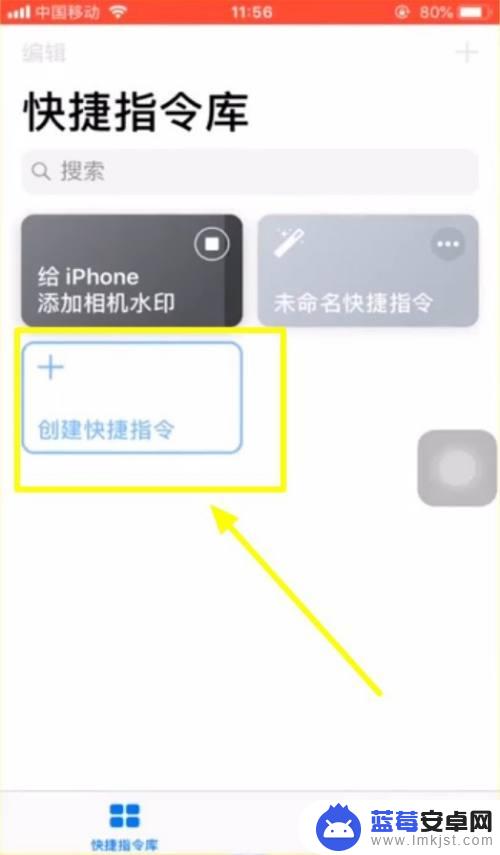
7.根据自己的手机情况,选择手机的型号与水印的颜色。
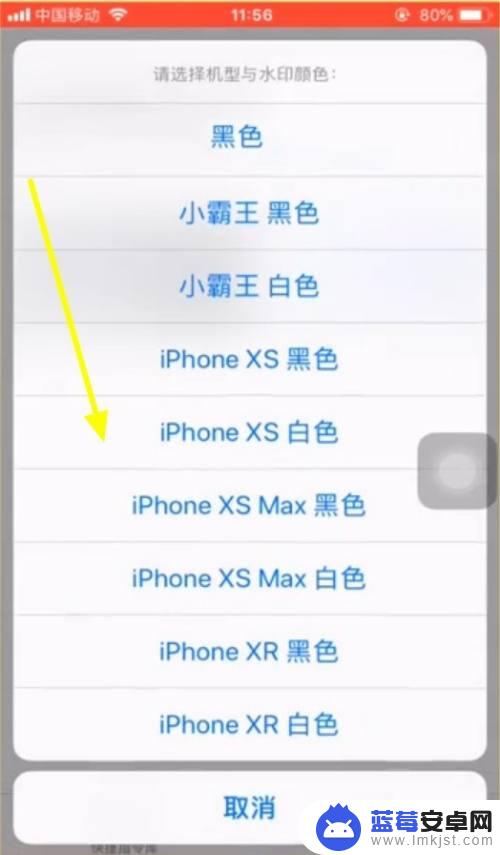
8.这时候就能看到照片上出现了水印。
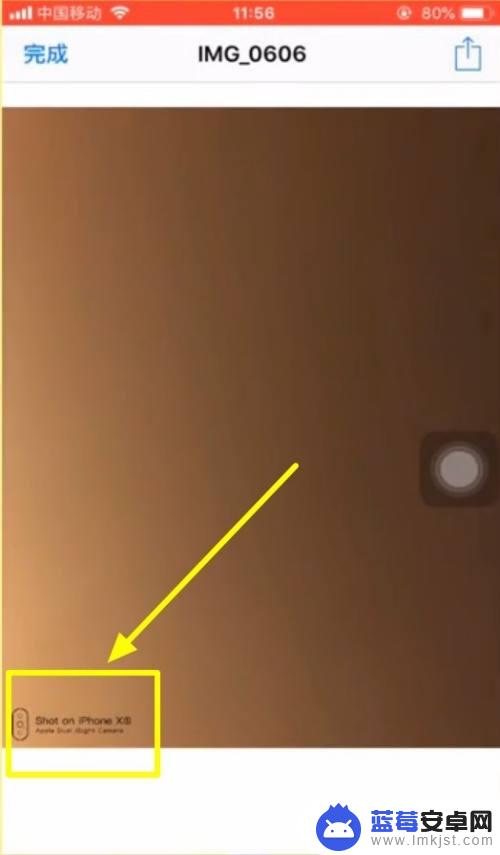
9.点击左上角的完成即可。
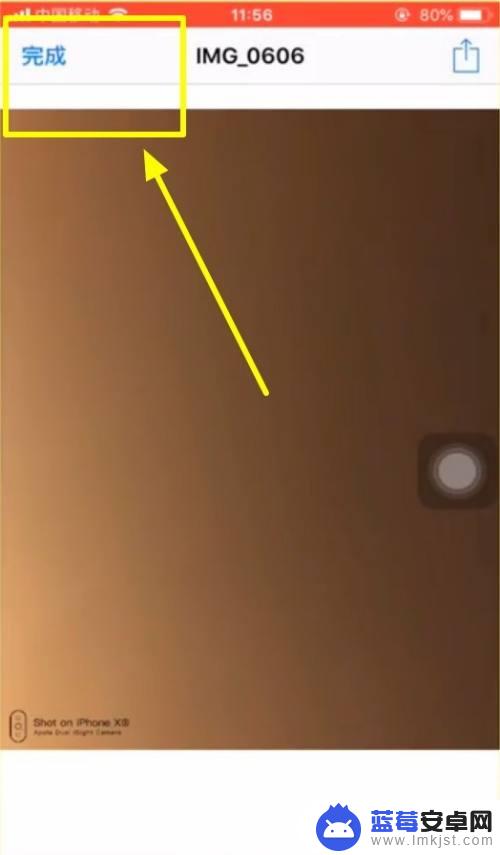
以上是如何在手机拍照时添加水印的全部内容,如果你遇到同样的情况,快来参考小编的方法进行处理吧,希望对大家有所帮助。












